
Używanie stylów tabel w Pages na Macu
Najłatwiejszym sposobem zmiany wyglądu tabeli jest zastosowanie w niej innego stylu tabeli. Można to zrobić w dowolnym momencie.
Jeśli dostosujesz wygląd tabeli i chcesz zastosować ponownie to samo formatowanie w innych tabelach, możesz utworzyć nowy styl tabeli. Nowy styl zachowywany jest razem z gotowymi stylami dołączonymi do szablonu.
Pages ustala sposób utworzenia nowego stylu tabeli na podstawie najczęściej używanego stylu określonych atrybutów (np. wypełnienia komórek lub stylu krawędzi). Na przykład, jeśli w tabeli używanych jest wiele różnych czcionek, nowy styl tabeli przyjmuje czcionkę używaną w tej tabeli najczęściej.
Stosowanie innego stylu w tabeli
Otwórz aplikację Pages
 na Macu.
na Macu.Otwórz dokument z tabelą, kliknij w tabelę, a następnie kliknij w kartę Tabela na pasku bocznym Format
 .
.Wybierz inny styl w górnej części paska bocznego.
Kliknij w strzałki po lewej
 i po prawej
i po prawej  , aby zobaczyć czy jest więcej stylów.
, aby zobaczyć czy jest więcej stylów.
Jeśli dokonasz zmian wyglądu tabeli przed zastosowaniem innego stylu tabeli, po zastosowaniu nowego stylu tabela zachowa wprowadzone wcześniej zmiany. Aby zignorować te zmiany podczas stosowania nowego stylu, kliknij z klawiszem Control w nowy styl tabeli, a następnie wybierz Wymaż zmiany i zastosuj styl.
Przywracanie oryginalnego stylu tabeli
Jeśli dokonasz zmian wyglądu tabeli (na przykład zmienisz krawędzie komórek tabeli), możesz cofnąć te zmiany, przywracając oryginalny styl tabeli.
Otwórz aplikację Pages
 na Macu.
na Macu.Otwórz dokument z tabelą, kliknij w tabelę, a następnie kliknij w kartę Tabela na pasku bocznym Format
 .
.Kliknij z klawiszem Control w styl tabeli, który chcesz zastosować ponownie, a następnie wybierz Wymaż zmiany i zastosuj styl.
Zachowywanie tabeli jako nowego stylu
Jeśli dokonasz zmian w wyglądzie tabeli i chcesz zachować te zmiany, możesz utworzyć nowy styl tabeli, którego później możesz używać ponownie. Do dokumentu udostępnianego innym osobom nie można dodawać nowych stylów tabeli.
Otwórz aplikację Pages
 na Macu.
na Macu.Otwórz dokument z tabelą, a następnie kliknij w tabelę, której format chcesz zachować jako nowy styl.
Kliknij w kartę Tabela na pasku bocznym Format
 .
.Kliknij w strzałkę po prawej stronie stylów tabeli, aby przejść do ostatniej grupy stylów, a następnie kliknij w
 , aby dodać swój styl.
, aby dodać swój styl.
Nowy styl tabeli dodawany jest do ostatniej grupy stylów na pasku bocznym. Możesz przeciągać style, aby układać je w dowolny sposób.
Tworzenie stylu tabeli odpowiadającego kolorom obrazka
Możesz utworzyć styl tabeli pasujący do kolorów określonego obrazka. Może być to przydatne, jeśli chcesz utworzyć wizualne połączenie między danymi w tabeli i obiektem widocznym na obrazku.
Nowy styl obejmuje tytuł tabeli, wiersz i kolumnę nagłówka oraz wiersz stopki. Kolory wszystkich tych elementów odpowiadają kolorom obrazka. Gdy zastosujesz nowy styl w zaznaczonej tabeli, uzupełnia on kolory tych elementów (jeśli dana tabela je posiada).
Otwórz aplikację Pages
 na Macu.
na Macu.Otwórz dokument, a następnie kliknij w dowolną tabelę w dokumencie lub dodaj nową tabelę, klikając w
 na pasku narzędzi.
na pasku narzędzi.Kliknij w kartę Tabela na pasku bocznym Format
 .
.Przejdź do obrazka w dowolnym miejscu na komputerze.
Aby przeglądać swoje zdjęcia, kliknij w
 na pasku narzędzi.
na pasku narzędzi.Przeciągnij obrazek do stylów tabeli na pasku bocznym.
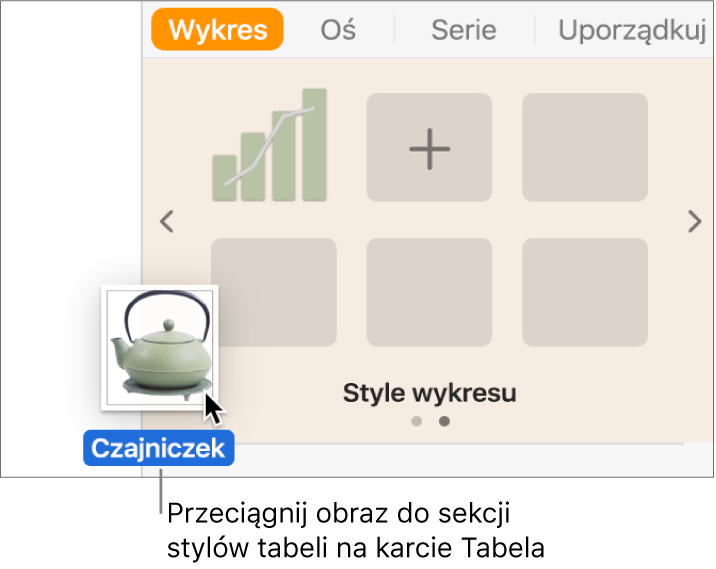
Inny sposób: możesz kliknąć z klawiszem Control w styl tabeli na pasku bocznym, wybrać w menu podręcznym polecenie Utwórz styl z obrazka, a następnie przeglądać i wskazać obrazek.
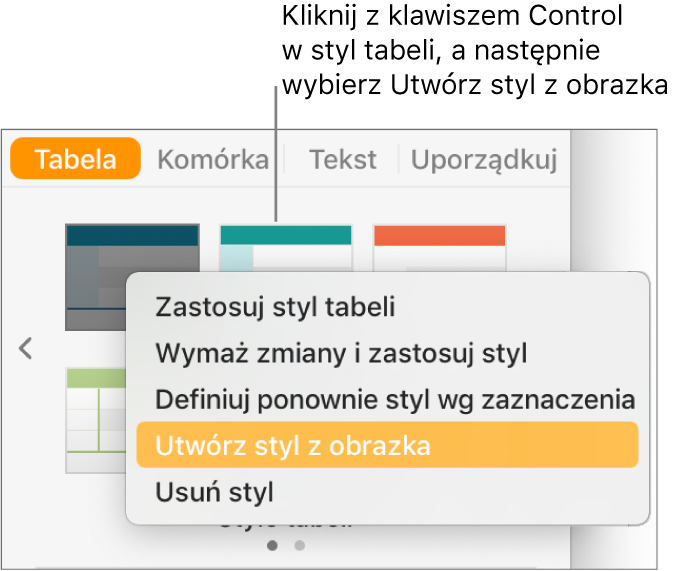
Nowy styl tabeli z kolorami z obrazka dodawany jest do stylów tabeli na górze paska bocznego. Nie zastępuje on stylu klikniętego z klawiszem Control w celu otworzenia menu podręcznego.
Aby zastosować nowy styl w zaznaczonej tabeli, kliknij w ten styl na pasku bocznym — nie jest on stosowany automatycznie po utworzeniu.
Ponowne definiowanie stylu tabeli
Aby szybko zmienić wygląd tabel używających tego samego stylu, możesz zdefiniować styl ponownie.
Otwórz aplikację Pages
 na Macu.
na Macu.Otwórz dokument, a następnie zaznacz tabelę używającą stylu, który chcesz uaktualnić, a następnie wprowadź zmiany.
Zaznacz właśnie zmodyfikowaną tabelę (jeśli nie jest zaznaczona).
Kliknij w kartę Tabela na pasku bocznym Format
 .
.Kliknij z klawiszem Control w styl, który chcesz zdefiniować ponownie (na górze paska bocznego), a następnie wybierz Definiuj ponownie styl wg zaznaczenia.
Wybierz jedną z następujących opcji:
Uaktualnij wszystkie obiekty używające bieżącego stylu: Zmienia wygląd wszystkich tabel używających tego stylu.
Nie uaktualniaj obiektów i usuń ich powiązanie ze stylem: Zmienia tylko zaznaczoną tabelę. Styl tabel, które nie są uaktualniane, usuwany jest z karty Styl, ponieważ styl ten jest zastępowany.
Kliknij w OK.
Styl na pasku bocznym zostanie uaktualniony. Uaktualnione zostaną również wszystkie tabele używające tego stylu.
Porządkowanie stylów tabel
Możesz zmienić ułożenie stylów tabel na pasku bocznym, aby uzyskać szybszy dostęp do najczęściej używanych stylów.
Otwórz aplikację Pages
 na Macu.
na Macu.Otwórz dokument, a następnie kliknij w dowolną tabelę w dokumencie.
Kliknij w kartę Tabela na pasku bocznym Format
 .
.Kliknij w styl, który chcesz przenieść, przytrzymaj go, a następnie przeciągnij go w nowe miejsce.
Jeśli masz wiele paneli stylów i chcesz przenieść dany styl z jednego panelu do innego, przeciągnij ten styl nad lewą strzałkę
 lub nad prawą strzałkę
lub nad prawą strzałkę  , co spowoduje otwarcie innego panelu.
, co spowoduje otwarcie innego panelu.
Usuwanie stylu tabeli
Otwórz aplikację Pages
 na Macu.
na Macu.Otwórz dokument, kliknij w dowolną tabelę, a następnie kliknij w kartę Tabela na pasku bocznym Format
 .
.Kliknij z klawiszem Control w styl, który chcesz usunąć, a następnie wybierz Usuń styl.